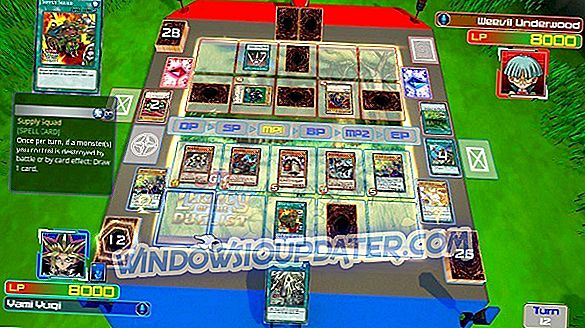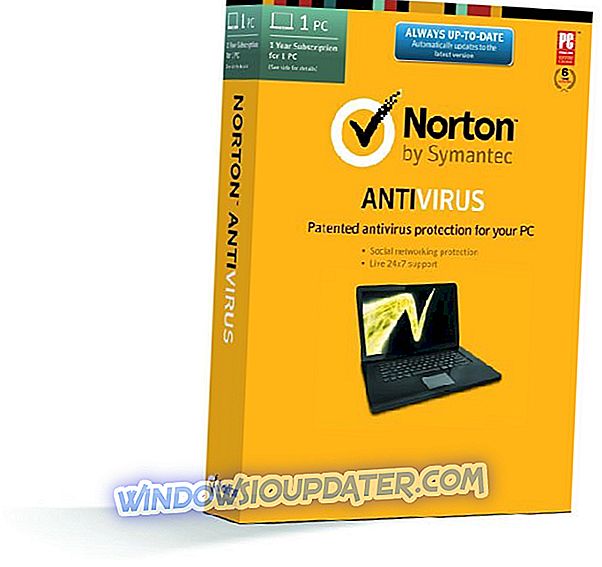Om du nyligen flyttat eller fick några nya spel från ett annat land eller en region för din Xbox kan det hända att du upplever fel regionskodfel på konsolen. Det här felet kan förhindra att du spelar några spel från en annan region, men du kan eventuellt lösa problemet genom att använda någon av våra lösningar.
Fel regionkod Xbox-fel, hur fixar du det?
Regional låsning är en digital begränsningshantering som hindrar användare från en region från att komma åt innehåll som är designade för en annan region. Regional låsning används för att fördröja frisläppandet av visst innehåll i vissa regioner eller för att förhindra import av utländska produkter på grå marknader. Slutligen används regionlåsning för att förhindra användare att komma åt innehåll som är förbjudet i sitt land eller område på grund av censurlagar eller för att distributören inte har rätt till viss immateriell egendom utanför en viss region.
Original Xbox och Xbox 360 var regionlåst, och det var kvar för utgivaren att bestämma om spelet kommer att ha ett regionlås eller inte. Många Xbox- och Xbox 360-spel var regionfria, men digitalt innehåll från Xbox Live som DLC, filmer och appar var regionlåst. Precis som sina föregångare skulle Xbox One vara regionlås, men Microsoft ändrade sin policy och den slutliga versionen av Xbox One kom ut utan regionrestriktioner. Även om regionalt låsning är användbart kan spelare ibland uppleva vissa problem med det, och idag kommer vi att visa dig hur du åtgärdar problemet.
Fix - Xbox fel fel region kod
Innehållsförteckning:
- Ändra regionkoden på konsolen
- Kontrollera regionen på din konsol och spelregionen
- Ta bort och ladda ner din profil igen
- Rensa systemcachen
- Kraften cyklar din konsol
Lösning 1 - Ändra regionkoden på konsolen
Om du flyttar till ett annat land måste du ändra dina regioninställningar för att göra inköp på din nya plats. Om du bestämmer dig för att ändra din region, bör du veta att all din profilinformation, som din gamertag, prestationer och resten av Xbox-profilinformationen, kommer att flyttas med dig.
Å andra sidan kommer alla medel som du har på ditt Microsoft-konto inte att flyttas, varför se till att du spenderar dem innan du flyttar. Även om din Xbox Live Gold-prenumeration flyttas kan den bara fungera i regioner som stöder Xbox Live Gold, så håll det i åtanke. Andra prenumerationer som XNA Creators Club eller Call of Duty Elite kommer att förbli aktiva, men de fungerar inte om de inte är tillgängliga i den nya regionen. När det gäller Groove Music Pass avbryts din prenumeration när du flyttar, men din samling kommer att förbli oförändrad. Om du prenumererar på Groove Music Pass i den nya regionen, kom ihåg att inte alla objekt i din samling kommer att vara tillgängliga.
Nu när du vet vad som händer när du byter region, låt oss se hur man faktiskt gör det. På Xbox One gör du följande:
- Se till att du är inloggad på din Xbox.
- Bläddra till vänster på startskärmen för att öppna guiden.
- Välj Inställningar> Alla inställningar> System .
- Välj språk och plats .
- Välj din nya plats i listan och välj Starta om nu .
Om du använder Xbox 360 kan du ändra din region genom att göra följande:
- Logga in på ditt Microsoft-konto.
- Lägg till ett kreditkort och ange faktureringsadressen för den nya regionen.
- På konsolen går du till Inställningar> System .
- Välj Console Settings> Language and Locale> Locale .
- Välj det språk du vill använda.
Tänk på att det ibland kan uppstå problem när du ändrar ditt land eller din region. Du kan till exempel inte ändra det om du redan gjort det under de senaste tre månaderna. Du kommer inte heller att kunna ändra din region om ditt konto är avstängt eller om du har balans på din Xbox-prenumeration.
Lösning 2 - Kontrollera regionen på din konsol och spelregionen
Din konsol och ditt spel har båda regionnummer som tilldelats dem, varför se till att du kontrollerar dem. Du kan hitta detta nummer på baksidan av konsolen och på fallet för spelet. Om dessa siffror inte överensstämmer kommer du inte att kunna köra det specifika spelet på konsolen. Denna regel verkställs av spelutgivare och du kommer inte att kunna ändra den. Endast lösning i det här fallet att köpa en kopia som matchar din region.
Lösning 3 - Ta bort och ladda ner din profil igen
Om tweaking av regioninställningarna inte fick jobbet gjort, kommer vi att försöka med att ladda ner din profil igen. Så här gör du det:
- Tryck på guideknappen på din kontroller.
- Gå till Inställningar och välj Systeminställningar .
- Gå till Förvaring> Alla enheter> Spelprofiler .
- Välj din gamertag som du vill radera.
- Välj Ta bort .
- Välj Endast radera profil . (Detta tar bort profilen men lämnar sparade spel och prestationer.)
Lösning 4 - Rensa systemets cache
Att rensa systemets cache är en universell lösning för alla möjliga problem, så det kan också vara bra här. Så här gör du
- Tryck på guideknappen på din kontroller.
- Gå till Inställningar och välj Systeminställningar .
- Välj lagring eller minne .
- Markera vilken lagringsenhet som helst, och tryck sedan på Y på din kontroller (du kan välja vilken lagringsenhet som helst, eftersom systemet tar bort cacheminnet för dem alla).
- Välj Rensa systemcache .
- Bekräfta åtgärden.
- Starta om konsolen
Lösning 5 - Kör på din konsol
Om andra lösningar inte fungerar kanske du vill göra en fabriksåterställning. Det här alternativet tar vanligtvis bort alla filer från konsolen och återställs till originalläge. Det innebär att du tar bort alla dina konton, sparade spel, inställningar och filer. Om du vill behålla dina filer rekommenderar vi starkt att du säkerhetskopierar dem till en USB-flash-enhet innan du startar återställningsprocessen. För att återställa Xbox till fabriksinställningar gör du följande:
- Öppna guiden genom att bläddra till vänster på startskärmen.
- Välj Inställningar och gå till Alla inställningar .
- Välj System> Konsolinfo och uppdateringar .
- Välj Återställ konsol .
- Du bör se två alternativ tillgängliga: Återställ och behåll mina spel och appar och Återställ och ta bort allt . Vi föreslår att du använder det första alternativet eftersom det här alternativet bara återställer konsolen och tar bort eventuellt skadad data utan att radera spel och andra stora filer. Om det här alternativet inte fungerar och problemet kvarstår, var noga med att använda Återställ och ta bort allt alternativ. Det här alternativet tar bort alla nedladdade spel, sparade spel, konton och program. Om du vill behålla några av dina filer rekommenderar vi att du säkerhetskopierar dem innan du använder det här alternativet.
Få användare rapporterade att fabriksåterställning är fast
Regionlåsning har sina fördelar och brister, och om du stöter på felaktiga regionkodsfel på din Xbox, var noga med att kontrollera om regionskoden på din konsol matchar regionkoden för ditt spel. Om inte, kan du försöka ändra din region från Xbox-inställningar. Om det inte fungerar kan du överväga att köpa ett spel som matchar din nuvarande region.
Redaktörens anmärkning: Det här inlägget publicerades ursprungligen i juni 2016 och har sedan helt uppdaterats och uppdaterats för färskhet, noggrannhet och fullständighet.